微信自定义表情怎么添加?微信最新添加自定义表情方法图解
摘要:微信自定义表情怎么添加?如果你总喜欢微信聊天,那么是不是想自己的聊天更有意思有特色一点,那不妨自己做一些收集一些有意思的表情吧。下面小编就为...
微信自定义表情怎么添加?如果你总喜欢微信聊天,那么是不是想自己的聊天更有意思有特色一点,那不妨自己做一些收集一些有意思的表情吧。下面小编就为大家带来微信最新添加自定义表情方法,小编亲测有效。
点击打开微信,点击右上角

选择表情

在表情界面点击右上角的按钮
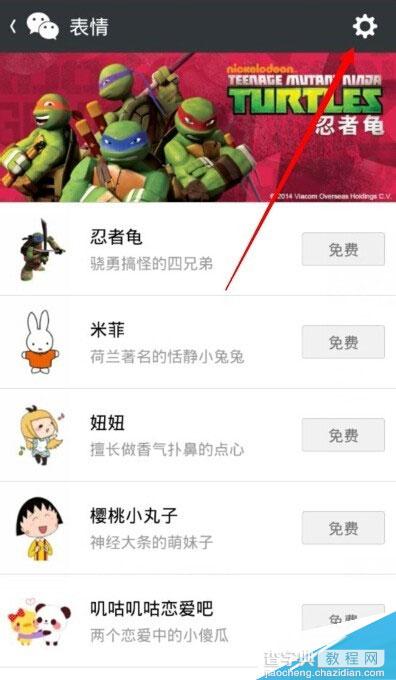
在我的表情中选择我收藏的表情
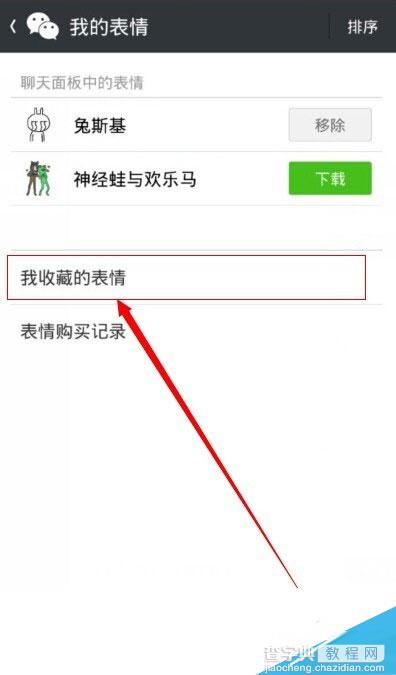
在我收藏的表情中点击添加
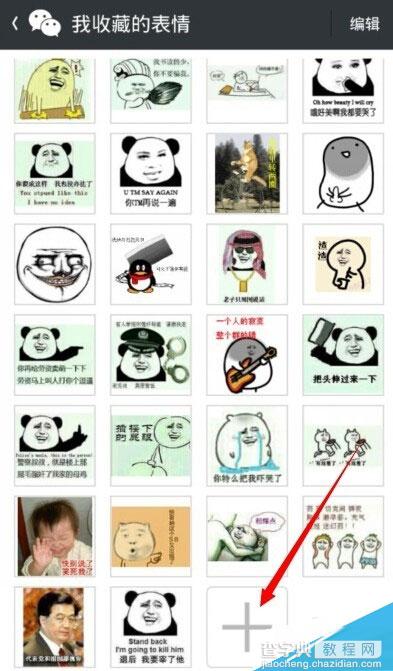
选择你想要添加的图片

点击使用即可

以上就是微信最新添加自定义表情方法图解,希望对大家对有所帮助!
【微信自定义表情怎么添加?微信最新添加自定义表情方法图解】相关文章:
★ 美拍怎么加字幕
上一篇:
懒人天气如何修改背景图
